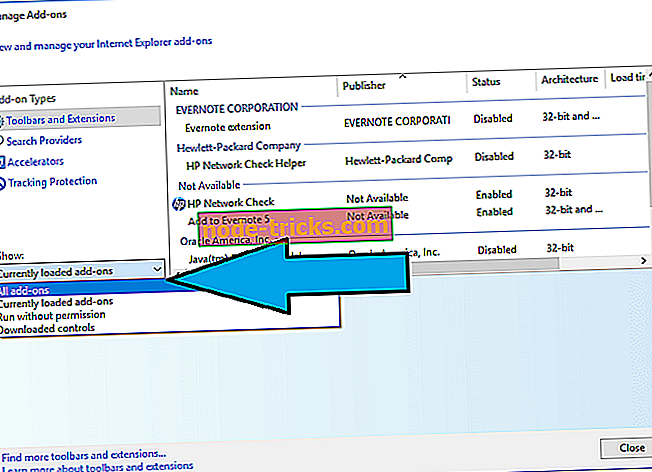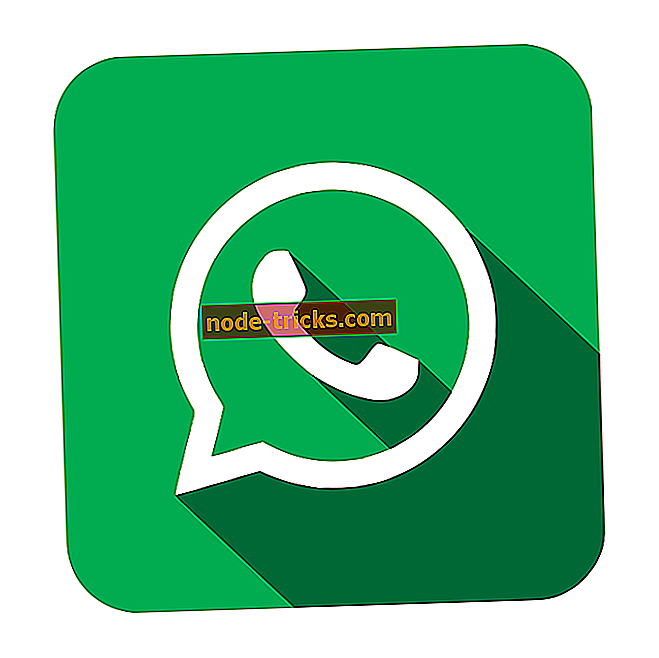Internet Explorer, ki izvaja Windows Slow v Windows 10? FIX to ali Change it
Medtem ko je bil Windows 10 še vedno v obliki tehničnega pregleda, je Microsoft svetoval uporabnikom, da je mogoče pričakovati napake in težave. Ena od njih je bila počasna učinkovitost privzetega brskalnika Internet Explorer.
Mnogi uporabniki so bili razočarani nad novim privzetim brskalnikom, ki ga je Microsoft uvedel od 17. marca 2017, in nestrpno čakali, da bo Internet Explorer 12 odpravil težave in hitreje končal era Edge.
Microsoft je potrdil, da je IE 11 zadnja različica Internet Explorerja. Zato, če želite, da deluje, preberite ta članek in ugotovite:
- Zakaj je Internet Explorer počasen
- Kako pospešiti Internet Explorer
- Redno počistite predpomnilnik
- Onemogoči dodatke
- Preglejte sistem za napake
- Ponastavi vse cone na Privzeto
Počasna učinkovitost programa Internet Explorer 11
Nekaj uporabnikov je opazilo, da povezava »Iskanje in odpravljanje težav z zmogljivostjo Internet Explorerja« na strani Microsoftove podpore ne obstaja več. Kmalu zatem je Microsoft na tej strani opustil podporo za preproste rešitve popravkov.
V spodnjih člankih in vodnikih najdete podporo za odpravljanje težav v Internet Explorerju:
- Popravi: Težave z zaslonom Internet Explorerja
- REŠENO: Internet Explorer 11 zamrzne, ne predvaja videoposnetkov
- POPRAVEK: Internet Explorer 11 ima težave s strežnikom proxy po posodobitvi
- POPRAVEK: Internet Explorer 11 se sesuje v operacijskih sistemih Windows 10, 8.1, 8
- POPRAVEK: Zimbra Internet Explorer izdaje v Windows 10, 8.1
- Kako popraviti napako Internet Explorerja 11 res: //aaResources.dll/104
Mnogi zgodnji preizkuševalci sistema Windows 10 so se pritoževali, da je Internet Explorer za njih precej počasen, saj so se v času izdaje pojavile nekatere objave na forumu. Opomnik, če niste vedeli, je Windows 10 Technical Preview prišel z isto različico Internet Explorerja 11, kot v Windows 8.1, vendar je naredil nekaj izboljšav.
Uporabniki sistema Windows 10 so uporabili aplikacijo za povratne informacije v Windows 10 TP 9860, da se pritožijo nad obstoječo različico Internet Explorerja. Evo, kar je eden izmed njih povedal:
»Ne morem reči, zakaj. Nalaganje strani je zelo počasno. Tudi že obiskane strani, odprte v novem zavihku »
Nekateri so rekli, da se brskalnik Internet Explorer 11 tudi naenkrat zruši, ne prikaže vseh črk po posodobitvi, ne prikazuje pravilno strani in uspešnost z JavaScriptom je zelo počasna.
Mora prebrati: Novo izkoriščanje ničelnega dneva Internet Explorerja prikrade zlonamerno programsko opremo v osebne računalnike
Zakaj je Internet Explorer počasen?
Internet Explorer 11 je želel biti prvi brskalnik, ki bo omogočil varnejše in zanesljivejše internetne povezave z zmanjšanjem uporabe ranljivih ciphersuites (npr. RC4) in z uporabo najnovejših varnostnih standardov TLS 1.2.
Izvedite več o varnostnih izboljšavah v tem članku: Edge in Internet Explorer sta imuna na Download Bomb Exploit.
Vse namere so dobre, vendar dejstva še vedno kažejo, da se uporabniki pritožujejo zaradi:
- Internet Explorer 11 počasen za zagon
- Internet Explorer 11 počasi nalaganje strani
- Internet Explorer 11 počasna učinkovitost JavaScripta
- Internet Explorer 11 počasi in se ne odziva
- Internet Explorer 11 zavihkov počasnega odpiranja
Eden od razlogov bi lahko bil, da številne spletne strani uradno ne podpirajo več Internet Explorerja. Internet Explorer 11 se skoraj ne vzdržuje in uporablja le za intranetne spletne strani in aplikacije, ki zahtevajo kontrolnike ActiveX.
Nekateri uporabniki menijo, da TLS 1.2 dejansko povzroča počasen, vendar zavarovan IE 12. Če imate radi IE 11 in želite, da deluje na vaši napravi, si oglejte naslednje nasvete in popravke, ki jih morate uporabiti zdaj.
Kako pospešiti svoj Internet Explorer
Redno počistite predpomnilnik IE
Najprej lahko počistite predpomnilnik Internet Explorerja. To lahko storite v nastavitvah brskalnika po spodaj navedenih korakih ali z orodjem za čiščenje drugih proizvajalcev, kot je Advanced System Care ali CCleaner.
- Zaženite Internet Explorer 11
- Na desni strani brskalnika kliknite ikono zobnika - ikona Orodja
- Pojdite v Varnost in izberite Izbriši zgodovino brskanja
- Počistite vse možnosti, razen začasnih internetnih datotek in datotek spletnega mesta
- Kliknite gumb »Izbriši«.
- Okno Brisanje zgodovine brskanja bo izginilo, ikona miške pa bo morda nekaj časa zasedena.
Nasvet za bonus: Nastavite velikost predpomnilnika na 200-250 MB. Večji predpomnilnik ne bo pospešil brskanja. Internetne možnosti> zavihek Splošno> Zgodovina brskanja> Nastavitve> Prostor na disku za uporabo.
Onemogoči dodatke
- Odprite Internet Explorer in izberite gumb Orodja
- Kliknite Upravljanje dodatkov
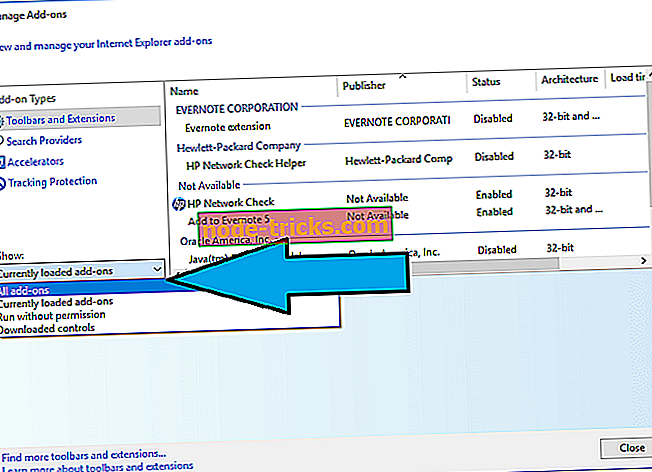
- V spustnem meniju izberite » Vsi dodatki «
- Izberite vsak dodatek, ki ga želite odstraniti, in kliknite Onemogoči .
Preglejte sistem za napake
Druga rešitev bi bila, da zaženete ukaz SFC / scannow v ukaznem pozivu, da preverite, ali ima vaš sistem napake. Sistem lahko skenirate z dobro protivirusno programsko opremo.
Ponastavite IE na privzeto raven
Končno pojdite v Internet Explorer, kliknite Orodja> Internetne možnosti> Varnost> Ponastavi vse cone na privzeto raven.
Te prilagoditve vam bodo pomagale popraviti počasen Internet Explorer in izboljšati izkušnjo brskanja.